看Photoshop如何表现透明玻璃杯
1 在Photoshop中新建一个600*800 300ppi,背景色为黑色的新文档,用钢笔工具画出杯子的轮廓,如图。
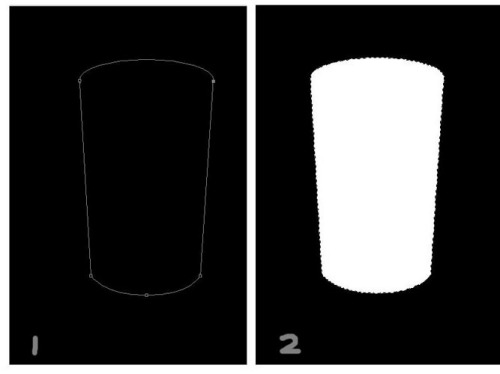
2 将此路径转换为 选区(ctrl+enter),填充白色,如果填不全就用画笔将它补全。
3 将杯子外轮廓的选区调出并羽化(ctrl+alt+D),羽化值为100,然后填充黑色。
4 用色阶(ctrl+l)将这个杯子的对比度调高,直到自己觉的可以为止。
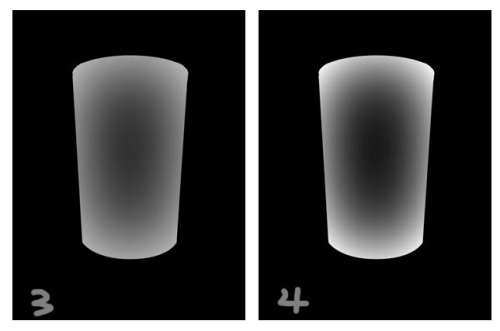
5 用椭圆选筐工具(M)选出杯子的杯口,并用渐变填充工具(G)进行由黑到白填充,样子如图。
6 同样方法,用椭圆选筐工具选出杯子底部,并用渐变填充工具进行由白到透明的填充,如图。
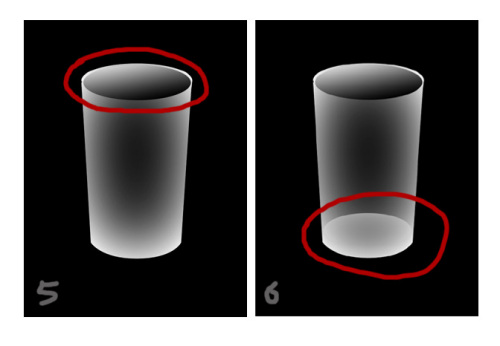
7 接着用钢笔工具(P)画出杯子的较亮的部分,转换为选区,如图。 8 将亮度调亮(ctrl+u)。

9 再用钢笔工具画出杯子的高光,转换为选区,用渐变填充工具进行由 白到透明 向下填充。
10 将这个图层先全选(ctrl+A),然后复制(ctrl+C)。到此为止都在同一图层上。
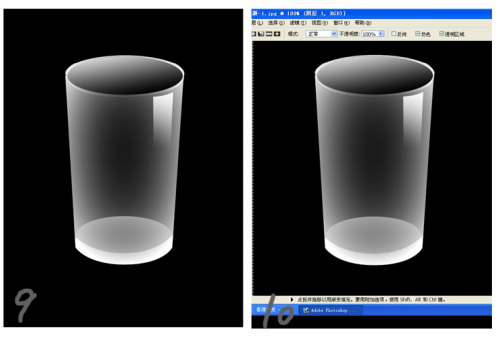
11 调出通道栏,新建一Alpha 1通道。
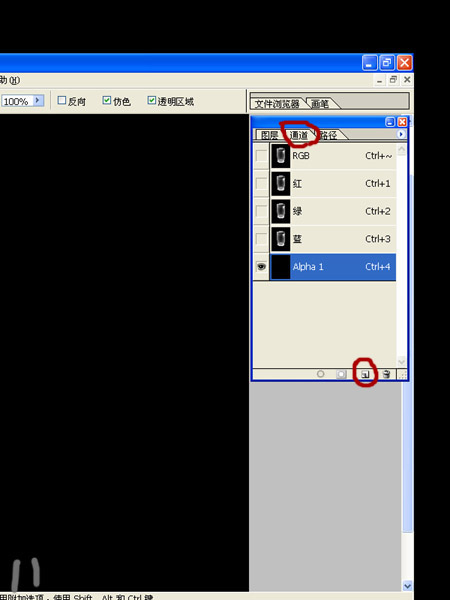
12 将刚才复制了的图层粘贴到此Alpha通道中。
13 按住ctrl点这个通道,调出杯子的选区。
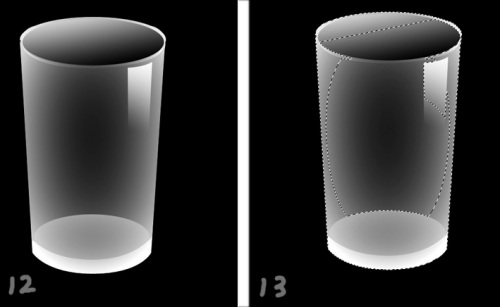
14 回到图层面板,新建一图层,将刚才在通道中调出的杯子选区填充 白色(也可以为其他颜色),看个人喜欢杯子什么颜色啦
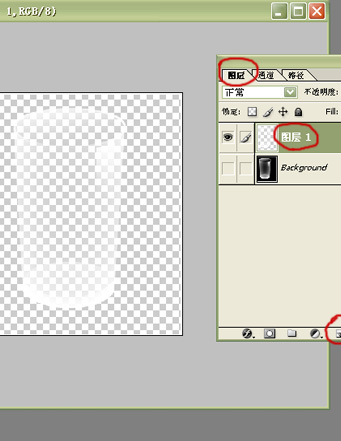
15 杯子的样子出来了,透明的效果还不错吧?
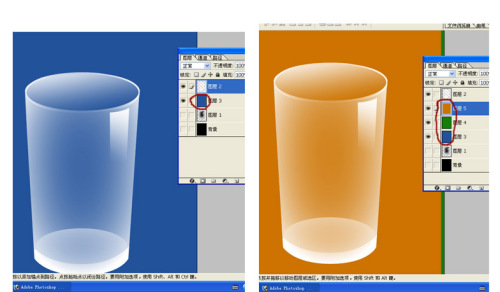
more
评论 {{userinfo.comments}}
-
{{child.nickname}}
{{child.create_time}}{{child.content}}






{{question.question}}
提交
效率与颜值兼得,华为MatePad Air 2025款解锁年终高效生产力体验
2025-12-05
昨夜今晨:DeepSeek V3.2发布 东方甄选新增外卖业务 罗永浩宣布召开科技春晚
2025-12-02
是巨幕平板,更是性能电脑,华为首款鸿蒙二合一5999元起售
2025-11-25
当行业在砍配置时,荣耀把旗舰体验塞进标准版
2025-11-25
驱动号 更多















































